Windows10でOneDriveを使用していて、タスクバーからアイコンが消えることがあります。いつもは表示されていたOneDriveのアイコンが、いつの間に無くなっていることがあります。今回は、タスクバーからOneDriveのアイコンが消えた場合の確認方法を紹介いたします。
OneDriveのアイコンが消える現象について
OneDriveのアイコンですが、タスクバーの右側に表示されるか、上向きのアイコンをクリックすると表示することができます。
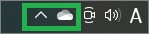
どちらにも表示されなくなった場合は、次の確認を行います。
- OneDriveの起動を確認する
-
アイコンの表示設定を確認する
OneDriveのアプリケーションが起動されていない場合や、アプリケーションが停止した場合は、アイコンが表示されなくなります。
タスクバーにアイコンを表示する設定があります。この設定で、OneDriveのアイコンを表示しない設定になっていると、表示されなくなります。
OneDriveの起動確認
OneDriveの起動を確認するために、スタートメニューから、OneDriveをクリックします。起動されていない場合は、これでOneDriveが起動されます。
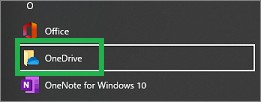
OneDriveが起動されて、しばらくするとアイコンが表示されるようになります。
タスクバーの表示設定の確認
タスクバーの通知領域にアイコンを表示する設定があります。この設定で、OneDriveの表示をオンオフすることができます。
タスクバーの空いているところで、右クリックをします。表示されたメニューで、「タスクバーの設定」をクリックします。
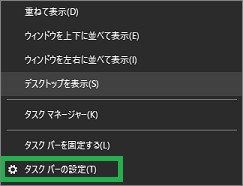
「設定」ウィンドウが表示されるので、右側をスクロールして「通知領域」の「タスクバーに表示するアイコンを選択します」をクリックします。
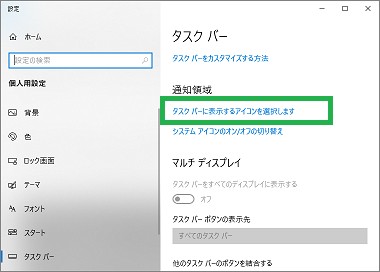
「Microsoft OneDrive」がオンになっているか確認します。オフの場合は、オンに設定します。
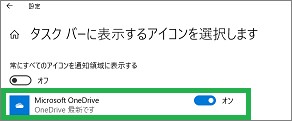
その他について
OneDriveの自動起動について
Windows10のPCを起動したときに、OneDriveのアイコンが表示されないことがあります。いつも現象が発生する場合は、自動起動の設定がされていない可能性があります。
その場合は、OneDriveの設定で「WindowsにサインインしたときにOneDriveを自動的に開始する」がチェックされているか確認します。また、スタートアップの設定を確認します。
OneDriveにアクセスできない場合について
OneDriveが起動していても、エクスプローラーでOneDriveにアクセスができなくなることがあります。
その場合は、サインインの状態とOneDriveのアカウントを確認します。
まとめ
今回は、タスクバーからOneDriveのアイコンが消えた場合の確認方法を紹介しました。アイコンが消えた場合は、OneDriveの起動と、アイコンの表示設定を確認すると良いと思います。
読んでいただき、ありがとうございます。
参考になりましたら、幸いです。


